Le formatage du disque dur est une solution à un certain nombre de problèmes, comme gagner plus d'espace sur votre Mac, rafraîchir un Mac lent ou non réactif, vous débarrasser des programmes indésirables ou malveillants, installer un nouveau système d'exploitation et beaucoup plus. Évidemment, cela signifie que vous ou quelqu'un que vous connaissez a formaté son lecteur Mac au moins plusieurs fois au cours des années d'utilisation.
Voyant combien il est facile de formater un disque dur Mac, les utilisateurs ne réfléchissent pas à deux fois avant de le faire, ce qui signifie qu'il y a des situations où vous risquez de perdre vos données importantes. En outre, si vous ne savez pas ce que vous faites, et accidentellement salir les partitions, alors la perte de toutes vos données sur le disque dur peut se produire, et c'est là que le besoin d'un logiciel qui peut récupérer le disque dur formaté sur Mac entre en jeu.
Est-il possible de récupérer un disque dur formaté sur Mac ?
Si vous avez cherché une réponse à cette question, que vous êtes arrivé au bon endroit. Il y a plusieurs façons de faire récupération de données du disque dur sur Mac possible, mais pas tous sont également efficaces. L'un des meilleurs moyens que vous pouvez utiliser pour récupérer le disque dur formaté sur Mac est d'utiliser un logiciel de récupération.
Partie 1 : Récupérer disque dur formaté sur Mac avec Wondershare Recoverit
Quand il s'agit de trouver un logiciel efficace et convivial pour la récupération de données de disque dur Mac, chaque recherche réussie ne pointera vers un seul nom Wondershare Recoverit.
Wondershare Recoverit est l'un des meilleurs moyens de récupérer le disque dur formaté sur Mac, et il peut travailler pour vous dans un certain nombre de situations, la récupération du disque dur, peu importe comment il a été formaté ou supprimé. Certaines des fonctionnalités qui font de Wondershare Recoverit le choix idéal de logiciels à effectuer Récupération du disque dur Mac inclut :

Votre logiciel de récupération de données Mac fiable et sûr
- Récupérez des fichiers en plus de 1000 formats à partir de n'importe quel périphérique de stockage rapidement, en toute sécurité et totalement.
- Prise en charge de la récupération de données à partir d'une corbeille, d'un disque dur, d'une carte mémoire, d'un lecteur flash, d'un appareil photo numérique et de caméscopes.
- Systèmes d'exploitation pris en charge : Windows 11/10/8/7/XP/Vista, macOS 10.10 ~ macOS 12 (Monterey) sur iMac, MacBook, Mac Pro etc.
Avec tout cela, il est tout à fait évident qu'il y a peu que Wondershare Recoverit manque quand il s'agit de la récupération de données du disque dur sur Mac. Laissez-nous maintenant aller de l'avant et voir les étapes impliquées dans l'utilisation de ce logiciel pour récupérer vos données sur Mac.
Étape 1. Sélectionner la partition où les fichiers perdus
Sélectionnez le disque dur formaté où vous avez perdu vos données, comme le disque dur de l'ordinateur, les périphériques de stockage externes. Cliquez sur le bouton "Scanner" pour analyser les données.

Étape 2. Analyser le disque dur formaté
Recoverit démarrera une analyse de base, il faudra un certain temps pour analyser le disque dur formaté.

Étape 3. Previsualiser et récupérer à partir des résultats de la recherche
Après l'analyse, vous verrez une liste de tous les fichiers présents sur le disque que vous pouvez récupérer. À partir de là, sélectionnez ceux dont vous avez besoin, ou recherchez-les, cliquez sur "Récupérer", entrez le chemin d'accès pour les sauvegarder et récupérer vos fichiers en un rien de temps !

Partie 2 : Problèmes courants liés aux disques durs formatés
- Étant donné que le formatage signifie que toutes vos données sont supprimées, cela signifie que vous perdrez également tous les logiciels critiques qui se trouvent sur ce lecteur.
- Souvent, la récupération de fichiers sur le lecteur source peut remplacer d'autres fichiers supprimés dans ce lecteur, et si cela se produit, vous perdrez ces fichiers pour toujours.
- Le formatage sans sauvegarde peut être gênant et n'est pas toujours la meilleure solution à tous les problèmes.
Ainsi, avec tout cela à l'esprit, il est très important que vous preniez soin de certaines choses que vous récupérez disque dur formaté sur Mac. Certaines de ces choses sont :
- Ne récupérez jamais les fichiers sur le lecteur où ils étaient à l'origine.
- N'utilisez aucun nettoyeur ou utilitaire automatisé pour créer de l'espace sur votre disque dur.
- Soyez très prudent lorsque vous travaillez avec partition de disque dur, et avant de modifier les paramètres de cette zone, sachez ce que vous faites et quelles sont les implications de vos actions.
A l'heure actuelle, vous en aurez assez appris pour tirer le meilleur du logiciel de récupération de données sur Mac et éviter de telles situations dans le futur !
Remarque : Récupérer les données Mac perdues sous Mac OS X 10.13 (High Sierra)
En raison de l'exigence de macOS High Sierra (macOS 10.13), les utilisateurs Mac ne sont pas autorisés à accéder au lecteur système intégré depuis n'importe quelle application. Par conséquent, si vous avez besoin de restaurer les données perdues à partir du disque système sous macOS 10.13, veuillez d'abord "désactiver la protection de l'intégrité du système".
Comment désactiver la protection de l'intégrité du système ? Veuillez suivre les étapes ci-dessous.
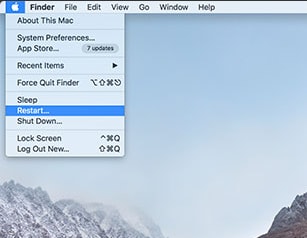
Étape 1 Redémarrez le Mac et maintenez les touches "Command+R" simultanément après avoir entendu le carillon de démarrage, cela amorcera OS X en mode de récupération.
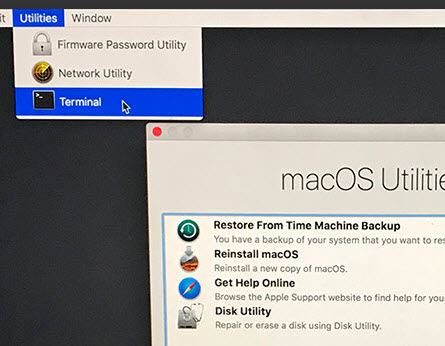
Étape 2 Quand l'écran "Utilitaires d'OS X" apparaîssent, abaissez le menu "Utilitaires" en haut de l'écran à la place et choisissez "Terminal".
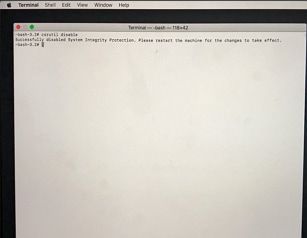
Étape 3 dans la fenêtre "Terminal", tapez "désavtiver csrutil" et appuyez sur "Entrer" puis redémarrez votre Mac.



